Denne veilederen er en del av opplæringen for nye databrukere. Se den komplette opplæringen her: https://www.indigo-ikt.no/brukerveiledning/brukerveiledning-for-ny-databruker/
I Kommunemenyen finner du de programmene som hentes fra sentrale servere.
Innholdet i denne menyen kan variere ut ifra hvilke tilganger lederen din har bestilt til deg.
Hvis det viser seg at man mangler noe i denne menyen, ta kontakt med nærmeste leder. Så bestiller lederen din dette via Selvbetjeningsportalen, slik at du får det du har behov for.
Slik åpner du Kommunemenyen
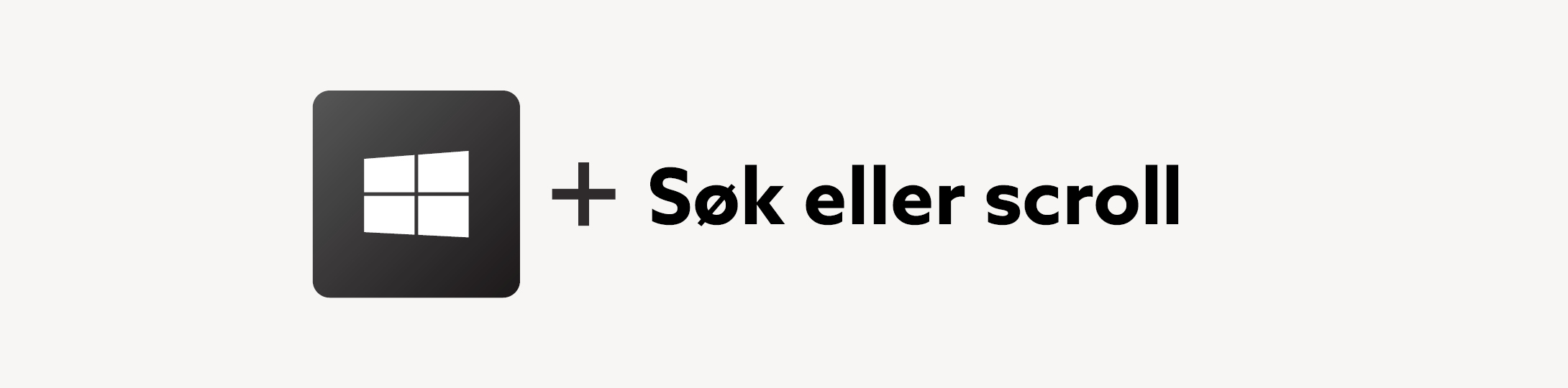
For å finne «Kommunemenyen», kan du trykke på «Start»-knappen (Windows ikonet) på oppgavelinjen. Deretter kan du søke direkte etter programmet du vil åpne, eller trykke på «Alle apper», for deretter å scrolle nedover til du finner «Kommunemenyen».
Hvis du ikke ser kommunemenyen eller den er ufullstendig
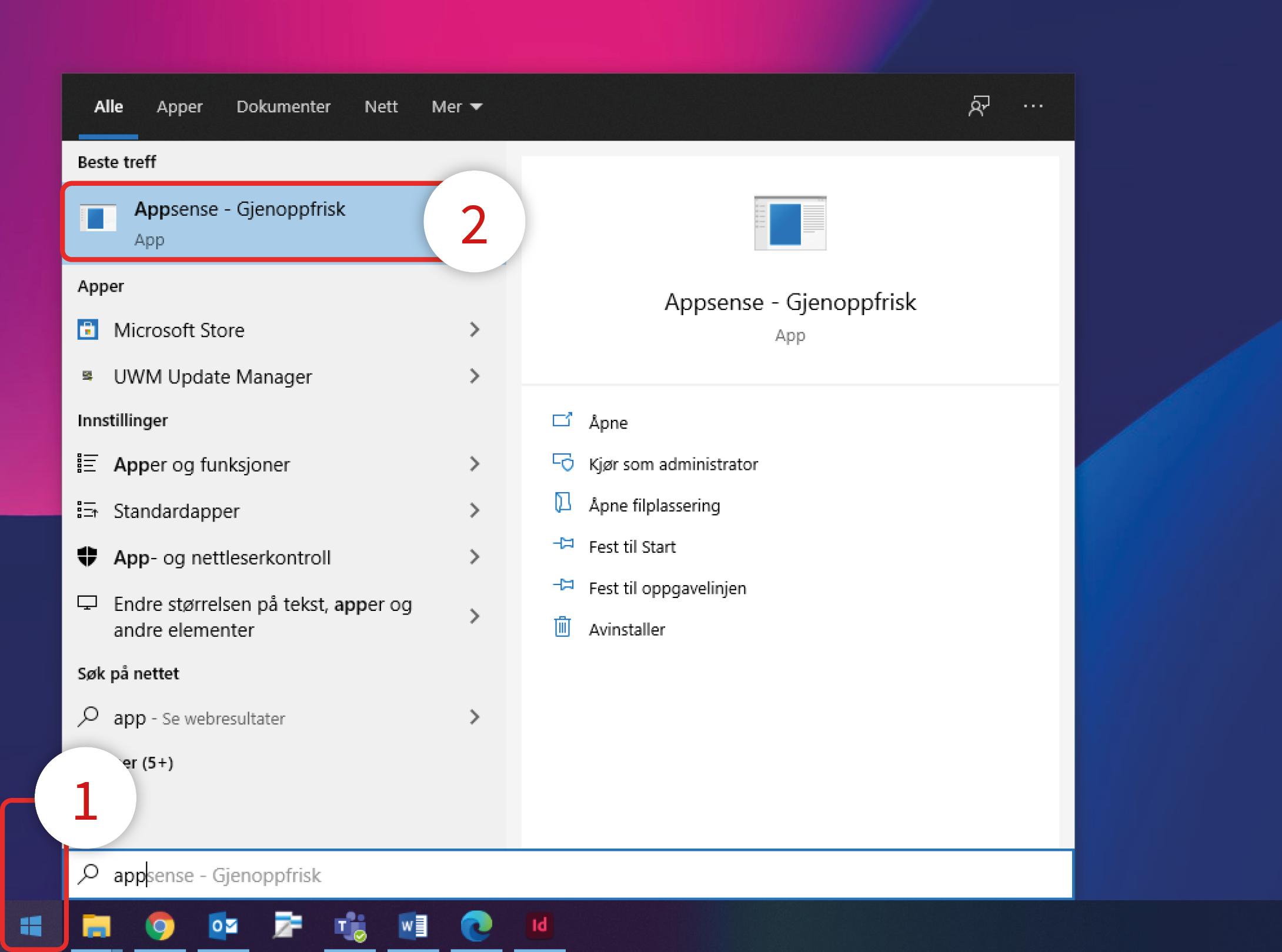
Hvis du ikke finner Kommunemenyen på noen av måtene beskrevet over, kan du prøve følgende:
Klikk på ”Windows-tasten” (1) nede i venstre hjørne. Begynn deretter å skrive ”App” på ditt tastatur. Du vil da se ”Appsense – Gjenoppfrisk” (2) øverst i menyen. Klikk på denne. Maskinen vil da jobbe litt, og Kommunemenyen du vil kunne finne Kommunemenyen på samme måte som nevnt øverst i denne veilederen.
Hvis du fortsatt ikke finner Kommunemenyen etter å ha klikket på ”Appsense – Gjenoppfrisk”, kan du slå av og på PC-en igjen. Hvis det fortsatt ikke fungerer, kan du melde inn en sak på denne i Selvbetjeningsportalen eller ringe Brukerstøtte.
Hvis du ikke får startet programmer fra kommunemenyen
I noen tilfeller kan det hende at programmer man prøver å starte via Kommunemenyen ikke starter. Dette kan skyldes at Citrix (et program som brukes i bakgrunn for å starte programmer i
Kommunemenyen) «henger». Hvis du opplever dette, kan du prøve følgende:
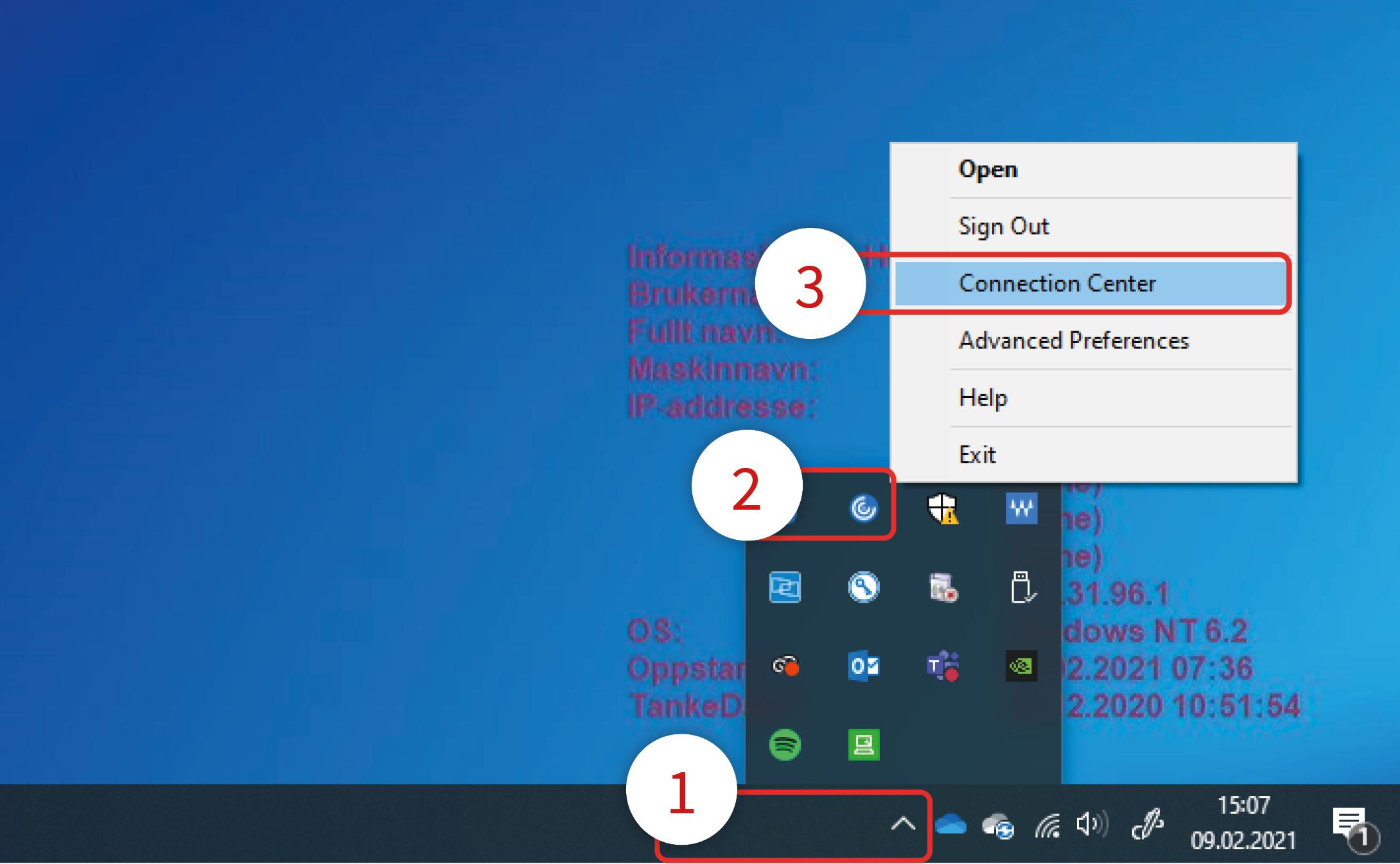
Nede i høyre hjørne på skjermen ser du en pil som peker oppover (1). Klikk på denne og du vil få opp en liten oversikt over noen programmer som kjører i bakgrunnen på din PC. Høyreklikk på ikonet til Citrix Workspace (2) og klikk deretter på ”Connection Center” (3).
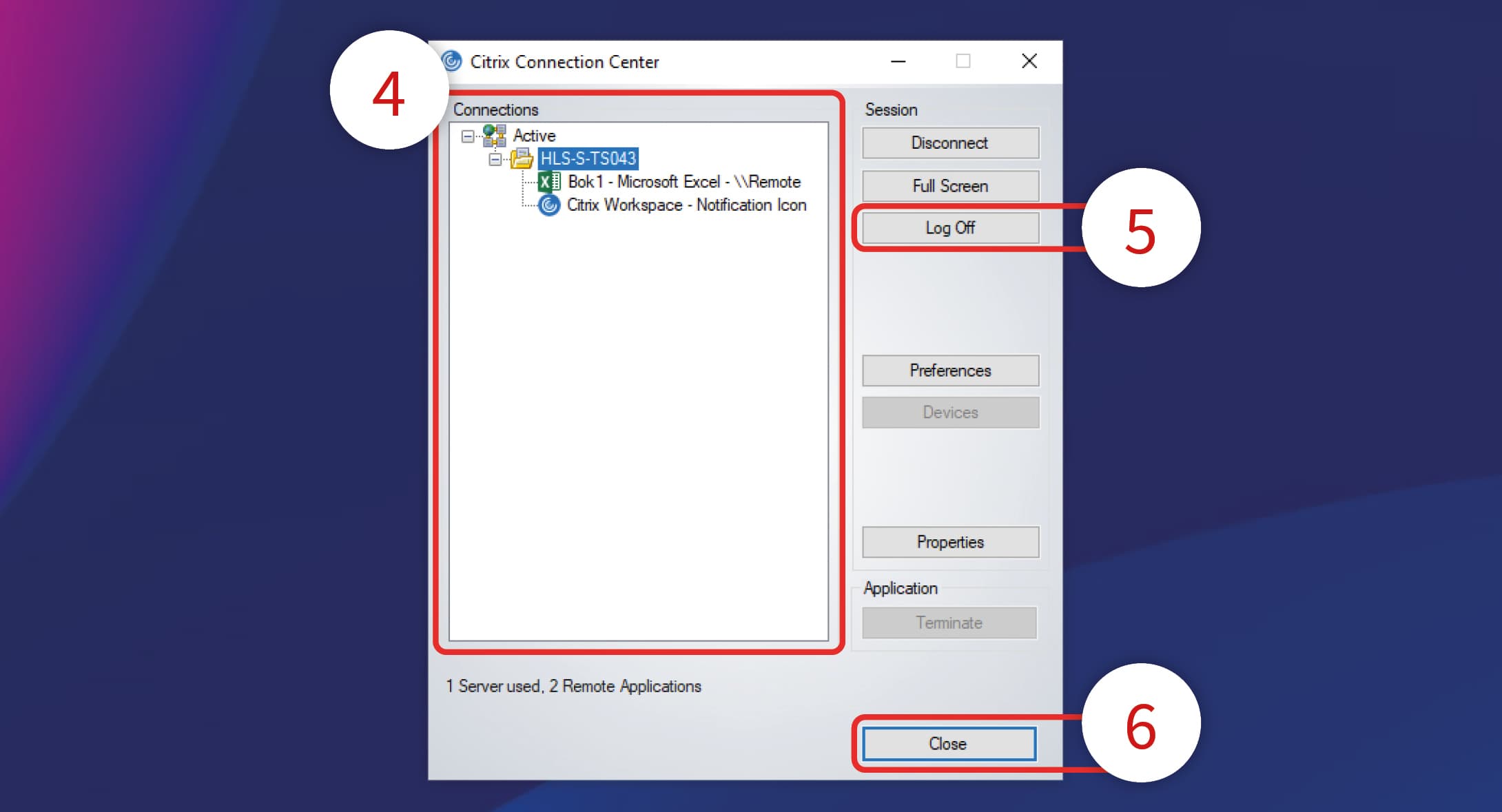
Du vil nå se denne boksen på skjermen din. Velg serveren du er tilkoblet i listen under ”Connections” (4) og klikk på ”Log Off”. Vent til serveren blir borte i listen under ”Connections” (4) og klikk på ”Close” (5). Du kan nå prøve å starte programmet du hadde problemer med tidligere via Kommunemenyen. Hvis det fortsatt ikke fungerer, kan du melde inn en sak på denne i Selvbetjeningsportalen eller ringe Brukerstøtte.
Kommentarer